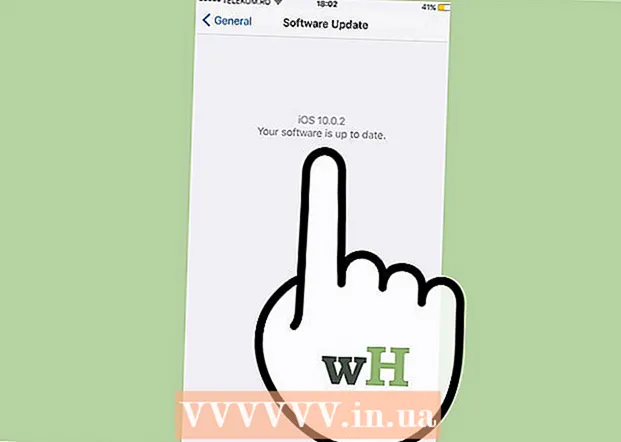Autor:
Carl Weaver
Data Utworzenia:
26 Luty 2021
Data Aktualizacji:
1 Lipiec 2024

Zawartość
- Kroki
- Część 1 z 2: Parowanie iPhone'a z urządzeniem Bluetooth
- Część 2 z 2: Rozwiązywanie problemów
- Porady
Urządzenia Bluetooth zyskują na popularności, ponieważ w wielu krajach jednoczesne prowadzenie i trzymanie telefonu jest nielegalne, a technologia Bluetooth ułatwia wymianę danych. Urządzenia Bluetooth obejmują inne smartfony, zestawy słuchawkowe, komputery, głośniki, klawiatury i bransoletki. Dziś nawet samochody są wyposażone w moduły Bluetooth. Parowanie (łączenie) urządzenia Bluetooth z iPhonem jest dość prostym procesem.
Kroki
Część 1 z 2: Parowanie iPhone'a z urządzeniem Bluetooth
 1 Upewnij się, że urządzenia Bluetooth i iPhone znajdują się w zasięgu. Technologia Bluetooth działa w promieniu 10 m, co oznacza, że urządzenie i smartfon muszą znajdować się w tej odległości. Rozpoczynając proces parowania, upewnij się, że są blisko siebie.
1 Upewnij się, że urządzenia Bluetooth i iPhone znajdują się w zasięgu. Technologia Bluetooth działa w promieniu 10 m, co oznacza, że urządzenie i smartfon muszą znajdować się w tej odległości. Rozpoczynając proces parowania, upewnij się, że są blisko siebie.  2 Włącz urządzenie Bluetooth. Jeśli Bluetooth nie aktywuje się automatycznie po włączeniu urządzenia, poszukaj ustawień, w których możesz włączyć Bluetooth.
2 Włącz urządzenie Bluetooth. Jeśli Bluetooth nie aktywuje się automatycznie po włączeniu urządzenia, poszukaj ustawień, w których możesz włączyć Bluetooth. - Być może Bluetooth jest włączany przyciskiem lub przełącznikiem. Dlatego dokładnie sprawdź urządzenie.
- Jeśli chcesz podłączyć inny smartfon lub komputer do smartfona, otwórz ustawienia urządzenia i znajdź w nich sekcję „Bluetooth”, aby aktywować tę technologię.
- Upewnij się, że bateria urządzenia Bluetooth jest w pełni naładowana lub włożono nowe baterie. Nie będziesz w stanie połączyć urządzenia ze smartfonem, jeśli wyłączy się podczas procesu parowania.
 3 Przełącz urządzenie w tryb parowania. Jeśli urządzenia nie można przełączyć w ten tryb, znajdź sposób, aby urządzenie było „widoczne” dla smartfona.
3 Przełącz urządzenie w tryb parowania. Jeśli urządzenia nie można przełączyć w ten tryb, znajdź sposób, aby urządzenie było „widoczne” dla smartfona. - „Wykrywalne” urządzenie Bluetooth to urządzenie, które jest rozpoznawane przez inne urządzenia i może być z nimi sparowane. Jeśli rozpoczniesz wyszukiwanie dostępnych urządzeń Bluetooth w smartfonie, wówczas „widoczne” urządzenia zostaną wyświetlone na liście dostępnych urządzeń.
- Jeśli technologia Bluetooth aktywuje się automatycznie po włączeniu urządzenia, nie musisz szukać żadnych dodatkowych ustawień.
 4 Odblokuj iPhone'a, aby otworzyć ustawienia smartfona.
4 Odblokuj iPhone'a, aby otworzyć ustawienia smartfona.- Naciśnij przycisk Home, a następnie umieść na nim kciuk, aby smartfon zeskanował odcisk palca.
- Lub naciśnij przycisk Home i wprowadź czterocyfrowe hasło.
 5 Otwórz aplikację Ustawienia. Aby to zrobić, kliknij szarą ikonę koła zębatego.
5 Otwórz aplikację Ustawienia. Aby to zrobić, kliknij szarą ikonę koła zębatego.  6 W otwartych ustawieniach smartfona kliknij „Bluetooth” (na górze listy, obok „Wi-Fi” i „Tryb offline”). Otworzą się ustawienia Bluetooth.
6 W otwartych ustawieniach smartfona kliknij „Bluetooth” (na górze listy, obok „Wi-Fi” i „Tryb offline”). Otworzą się ustawienia Bluetooth.  7 Przesuń suwak, aby aktywować Bluetooth. Tło suwaka zmieni kolor na zielony.
7 Przesuń suwak, aby aktywować Bluetooth. Tło suwaka zmieni kolor na zielony. - Na ekranie może pojawić się symbol ładowania (kółko z kreskami na obwodzie).
- Po aktywacji Bluetooth zobaczysz komunikat „Teraz wykrywalny jako nazwa użytkownika iPhone'a>” pod suwakiem.
 8 Znajdź swoje urządzenie Bluetooth na liście urządzeń. Po włączeniu Bluetooth iPhone automatycznie wyszuka pobliskie urządzenia Bluetooth. Znajdź swoje urządzenie na liście dostępnych urządzeń Bluetooth.
8 Znajdź swoje urządzenie Bluetooth na liście urządzeń. Po włączeniu Bluetooth iPhone automatycznie wyszuka pobliskie urządzenia Bluetooth. Znajdź swoje urządzenie na liście dostępnych urządzeń Bluetooth. - Twoje urządzenie Bluetooth może nie być jedynym dostępnym urządzeniem na liście. W takim przypadku poszukaj na liście nazwy swojego urządzenia i być może jego modelu.
 9 Parowanie iPhone'a z urządzeniem Bluetooth. Aby to zrobić, kliknij swoje urządzenie na liście dostępnych urządzeń Bluetooth.
9 Parowanie iPhone'a z urządzeniem Bluetooth. Aby to zrobić, kliknij swoje urządzenie na liście dostępnych urządzeń Bluetooth. - Możesz zostać poproszony o podanie hasła. Hasła domyślne to kombinacje 0000, 1111 i 1234. Jeśli te kombinacje nie działają, zapoznaj się z dokumentacją urządzenia. W niektórych przypadkach samodzielnie wymyśl hasło (zwłaszcza podczas podłączania smartfona do komputera).
- Na ekranie pojawi się powiadomienie, że urządzenie Bluetooth jest połączone ze smartfonem.
 10 Podczas korzystania ze smartfona i podłączonego urządzenia trzymaj je blisko siebie. Jeśli Twój smartfon lub urządzenie Bluetooth opuści efektywny zasięg Bluetooth, będziesz musiał ponownie podłączyć urządzenie do iPhone'a.
10 Podczas korzystania ze smartfona i podłączonego urządzenia trzymaj je blisko siebie. Jeśli Twój smartfon lub urządzenie Bluetooth opuści efektywny zasięg Bluetooth, będziesz musiał ponownie podłączyć urządzenie do iPhone'a. - Po sparowaniu smartfona i urządzenia po raz pierwszy, za każdym razem, gdy włączysz Bluetooth na iPhonie, to urządzenie automatycznie pojawi się na liście dostępnych urządzeń Bluetooth. Oznacza to, że nie będziesz musiał rozpoczynać procesu parowania od zera (chyba że zabronisz temu urządzeniu łączenia się ze smartfonem).
Część 2 z 2: Rozwiązywanie problemów
 1 Twój model iPhone'a może nie mieć modułu Bluetooth. Starsze iPhone'y nie obsługują technologii Bluetooth. Bluetooth jest dostępny na iPhonie 4 i nowszych.
1 Twój model iPhone'a może nie mieć modułu Bluetooth. Starsze iPhone'y nie obsługują technologii Bluetooth. Bluetooth jest dostępny na iPhonie 4 i nowszych.  2 Uruchom ponownie urządzenie Bluetooth. Być może włączyłeś go po tym, jak smartfon zaczął szukać dostępnych urządzeń Bluetooth. Lub Twoje urządzenie Bluetooth uległo awarii.
2 Uruchom ponownie urządzenie Bluetooth. Być może włączyłeś go po tym, jak smartfon zaczął szukać dostępnych urządzeń Bluetooth. Lub Twoje urządzenie Bluetooth uległo awarii.  3 Uruchom ponownie iPhone'a. Być może problem z parowaniem dwóch urządzeń jest związany ze smartfonem.
3 Uruchom ponownie iPhone'a. Być może problem z parowaniem dwóch urządzeń jest związany ze smartfonem.  4 Zaktualizuj swój system iOS. Przestarzały system czasami uniemożliwia podłączenie urządzenia Bluetooth do smartfona.
4 Zaktualizuj swój system iOS. Przestarzały system czasami uniemożliwia podłączenie urządzenia Bluetooth do smartfona. - Utwórz kopię zapasową iPhone'a i zapisz ją w iCloud lub iTunes. Podłącz smartfon do źródła zasilania. Następnie podłącz iPhone'a do Wi-Fi. Otwórz aplikację Ustawienia i dotknij Ogólne. Następnie kliknij „Aktualizacja oprogramowania”. Jeśli dostępne są nowe aktualizacje, kliknij „Pobierz i zainstaluj” i wprowadź hasło.Po zakończeniu procesu instalacji aktualizacji iPhone uruchomi się ponownie. Teraz skonfiguruj swój smartfon. Teraz spróbuj podłączyć urządzenie Bluetooth do iPhone'a.
 5 Odłącz urządzenie Bluetooth od smartfona i podłącz je ponownie. W tym celu w ustawieniach Bluetooth (w iPhonie) kliknij „Zapomnij to urządzenie” i rozpocznij proces wykrywania dostępnych urządzeń Bluetooth. Następnie podłącz urządzenie Bluetooth do smartfona.
5 Odłącz urządzenie Bluetooth od smartfona i podłącz je ponownie. W tym celu w ustawieniach Bluetooth (w iPhonie) kliknij „Zapomnij to urządzenie” i rozpocznij proces wykrywania dostępnych urządzeń Bluetooth. Następnie podłącz urządzenie Bluetooth do smartfona.
Porady
- Upewnij się, że urządzenie, które chcesz połączyć ze smartfonem, obsługuje technologię Bluetooth. Jeśli kupujesz urządzenie do łączenia się z iPhonem, dokładnie sprawdź, czy urządzenie obsługuje Bluetooth.
- Sprawdź w dokumentacji urządzenia, jak sparować je z innymi urządzeniami, takimi jak iPhone.